При работе с таблицей моделями поверхностей используются 2 вида всплывающих меню:
- Всплывающее меню для выбранного столбца.
- Всплывающее меню для выбранной строки (группы выделенных строк).
Всплывающее меню для выбранного столбца
Для вызова этого меню курсор помещается в клетку с названием столбца (в заголовке таблицы) и нажимается правая клавиша мыши:
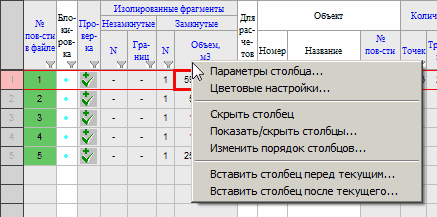
В зависимости от вида столбца (см. 3 группы столбцов в таблице с моделями поверхностей) возможны различные варианты всплывающего меню:
1. Для обязательных столбцов :

2. Для редактируемых произвольных столбцов (добавляемых пользователем) :

3. Для расчетных произвольных столбцов, добавляемых пользователем) :

Параметры столбца - вызов диалога "Параметры столбца таблицы"
Цветовые настройки - вызов диалога "Цветовые настройки"
Скрыть столбец - текущий столбец делается скрытым.
Показать/скрыть столбцы… - вызов диалога "Показать/скрыть столбцы".
Изменить порядок столбцов – инициализация перемещения текущего столбца в другое место таблицы при помощи мыши.
Вставить столбец перед текущим… - вызов диалога "Добавление столбца таблицы". После того, как основные параметры нового столбца будут заданы, столбец будет добавлен в таблицу перед текущим столбцом.
Вставить столбец после текущего… - то же, но новый столбец будет добавлен в таблицу после текущего столбца.
Изменить тип данных столбца.. – вызов диалога "Изменение типа данных столбца таблицы".
Удалить столбец – удаление столбца из таблицы БД с предварительной проверкой возможности удаления (чтобы столбец не участвовал в расчетах других столбцов или таблиц). Не подлежат удалению обязательные столбцы, а также столбцы, заблокированные пользователем от удаления (пункт меню будет неактивным).
Расчетный столбец… - вызов диалога "Формула для расчета".
Преобразовать в редактируемый столбец – преобразование расчетного столбца в редактируемый столбец с сохранением имеющейся на данный момент времени информации в этом столбце.
Всплывающее меню для выбранной строки (группы выделенных строк)
Для вызова этого меню курсор помещается в клетку необходимой строки (в теле таблицы) и нажимается правая клавиша мыши:
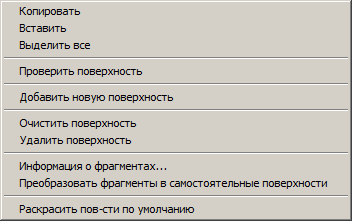
Если имеются выделенные целиком строки, то меню будет иметь следующий вид:
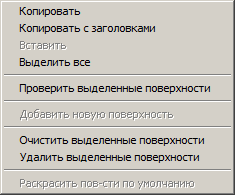
Проверить поверхность (Проверить выделенные поверхности) - выполнение проверки модели поверхности (выделенных моделей поверхностей).
Добавить новую поверхность - добавить в конец списка моделей поверхностей новую пустую модель поверхности.
Очистить поверхность (Очистить выделенные поверхности) - сделать модель поверхности пустой, т.е. удалить треугольники и точки модели поверхности (выделенных моделей поверхностей) без удаления самой поверхности.
Удалить поверхность (Удалить выделенные поверхности) - удалить модель поверхности (выделенные модели поверхностей).
Информация о фрагментах... - получение информации о количестве фрагментов в модели поверхности. Обычно используется для моделей поверхностей, которые не проверены или содержат ошибки, т.к. для проверенных моделей поверхностей, не содержащих ошибок, информация о количестве фрагментов имеется в самой таблице с моделями поверхностей.
Преобразовать фрагменты в самостоятельные поверхности - произвести преобразование одной модели поверхности, состоящей из нескольких фрагментов, в самостоятельные модели поверхностей, количество которых будет равно количеству фрагментов в исходной модели поверхности.
При экспорте нескольких моделей поверхностей из dxf-файла, из моделей поверхностей, записанных в один слой, формируется одна модель поверхности, состоящая из нескольких фрагментов. Рассматриваемый пункт меню можно использовать для того, чтобы каждый фрагмент сделать самостоятельной моделью поверхности.
Раскрасить поверхности по умолчанию - занести в столбец Треугольники|Цвет таблицы с моделями поверхностей некоторые цвета, такие, чтобы они не дублировали друг друга.